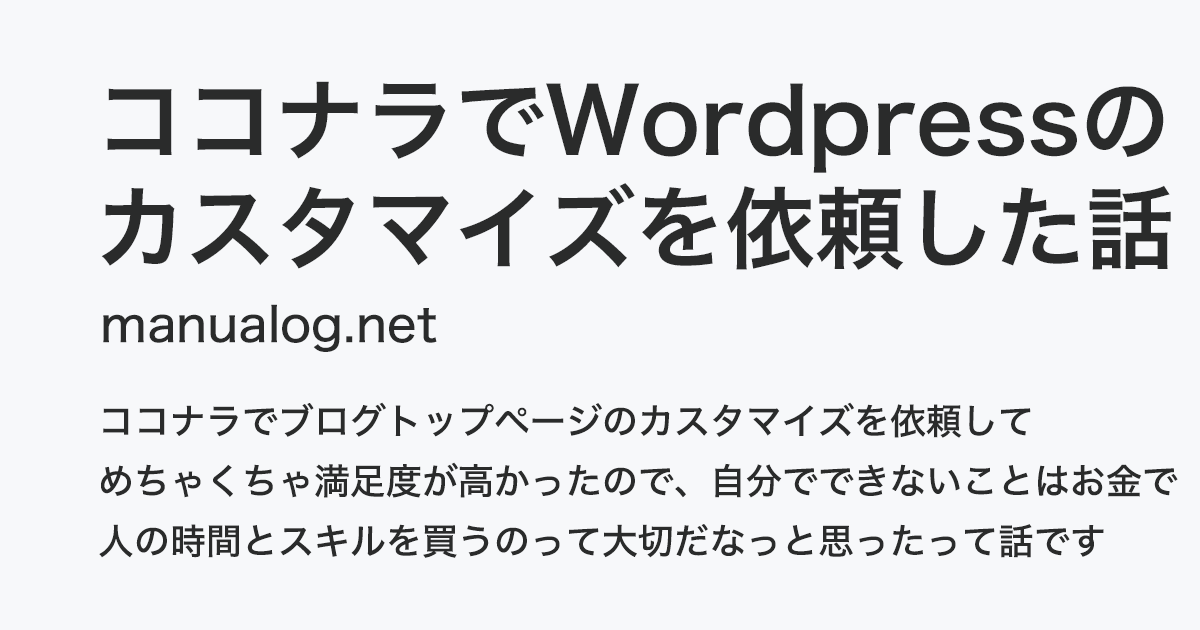外出自粛要請がでて会社も原則リモート勤務になり、全てのMTGもランチも飲み会もオンラインになりました。
周りではZoomを使ってオンライン飲み会を開催してる人たちが多いのですが、私はGoogleハングアウト派なんですよねー。ただ、ハングアウトだとZoomみたいに全員を均等に表示するのができなかった。(勝手に喋ってる人が画面フォーカスされるので、目が疲れるw)
のだが!Googleがここへきてmeetの機能バージョンアップがんがんリリースしてきたのでGoogleのビデオ会議システムを使ってタイル表示ができるようになりました!2020.5.7現在情報です。
Googleのビデオ会議システムはハングアウトではなくmeetを使おう!
これまで、同じような機能のサービス「Google ハングアウト(誰でも使える)」と「Google meet(有料契約企業専用)」に分かれていたのですが、2020年5月から一般の人でも、より機能の充実した「Google meet」を使えるようになりました!
Google meetではタイル表示のレイアウトが使える!
使い方はハングアウトとほぼ同じです。
Google meet にアクセスし、「ミーティングを開始」を選ぶ
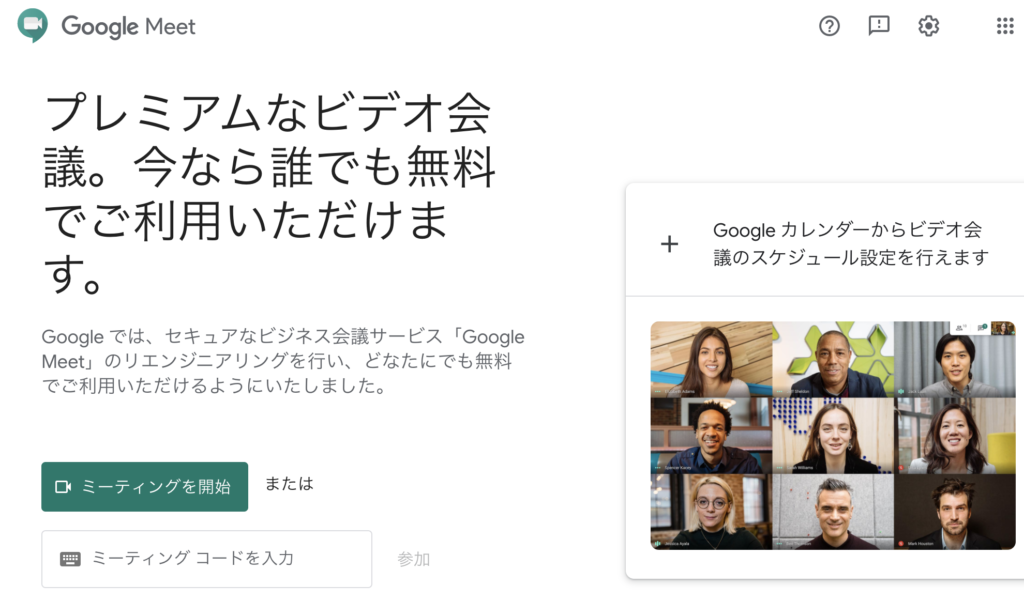
すると次の画面がもうビデオ会議用の画面なので「参加」する。この画面のURLを他参加者にコピペして送れば、相手はURLにアクセスするだけで会話に参加できます。
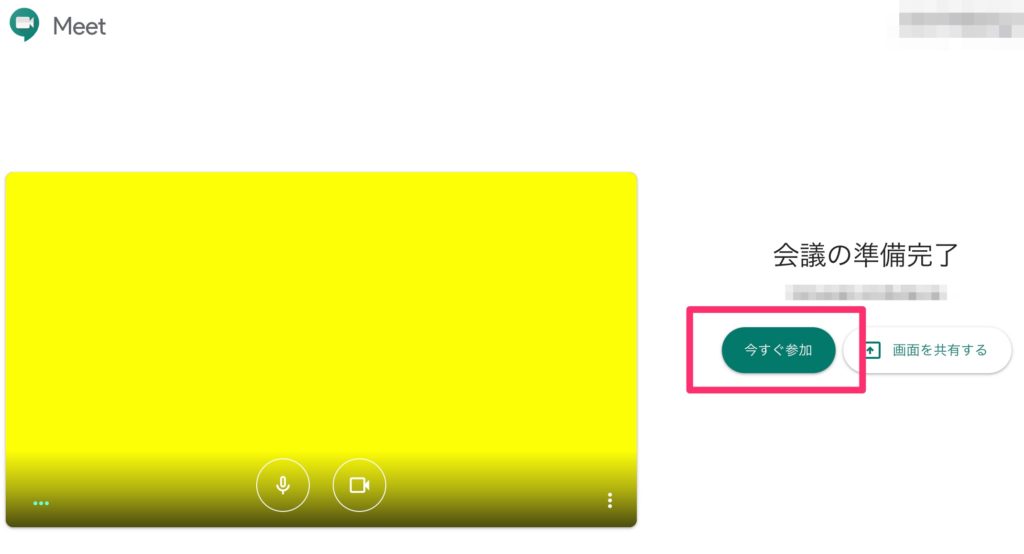
レイアウト変更
メイン画面の右下の「・・・」からレイアウト変更メニューを選ぶ
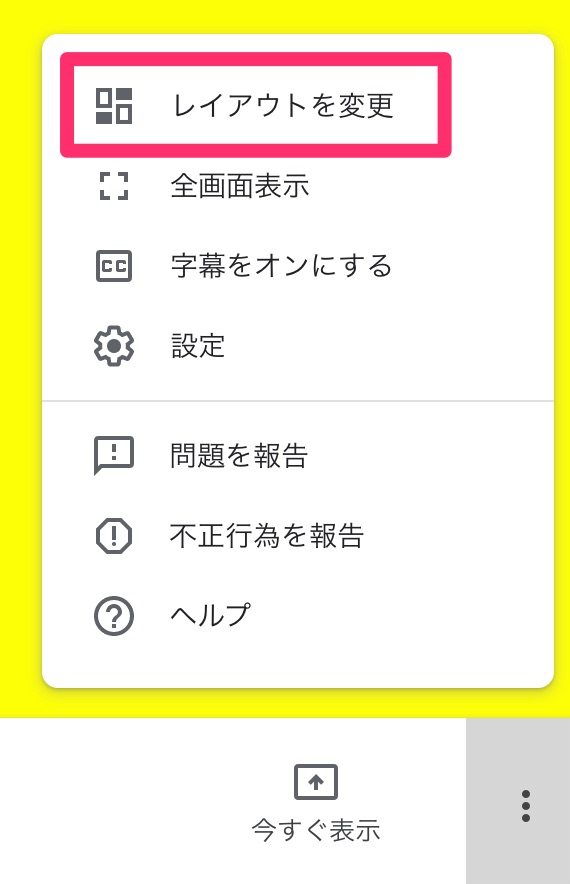
タイル表示があるのでそれを選ぶ
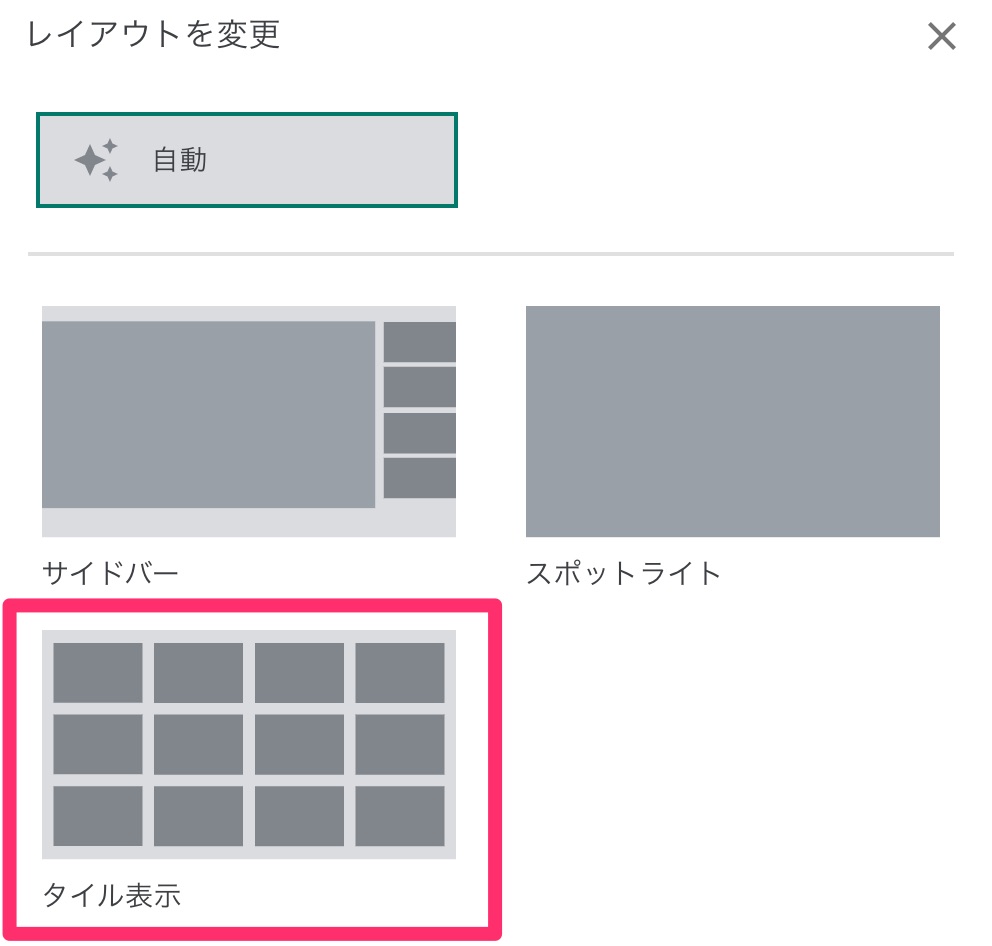
より詳細の設定は画面右上のこのマークから↓いろいろ設定できます。
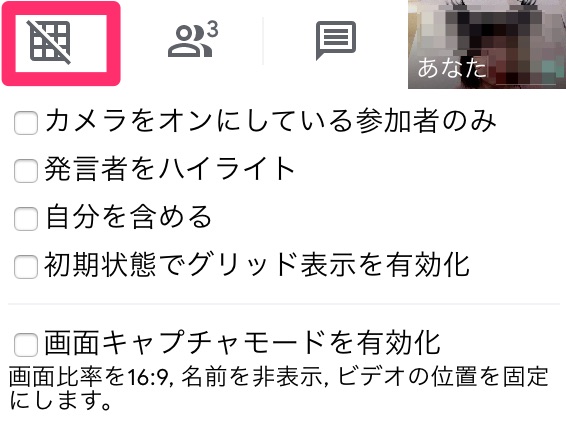
これを使うとこんな感じでタイル表示が可能です!
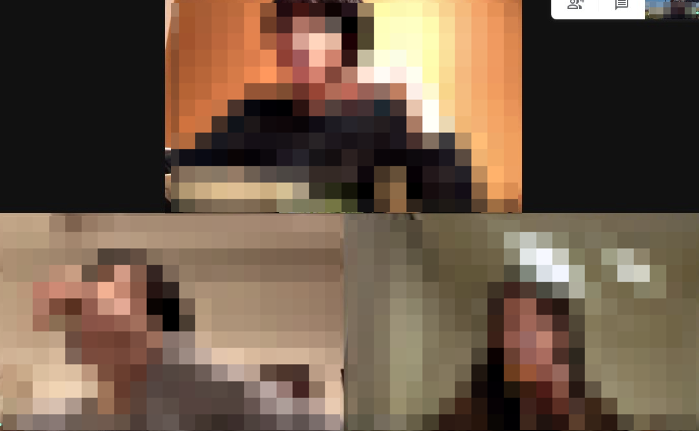
※4人以上ではまだ試していないので何人まで表示されるのかは未検証ですが、リリース情報の記事では16人表示されてたので、それくらいはいけるのかな・・・。
※旧来のGoogle ハングアウトだとレイアウト変更ができない
Google ハングアウトの方は、つながっているみんなの画面が均等に表示されず、喋っている人が自動的にフォーカスされてメイン画面に表示される。
こんな感じで。
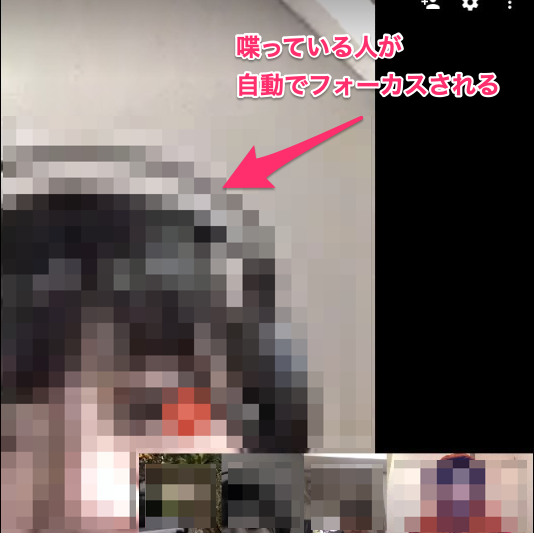
会議ならいいんだけど飲み会はこのスタイルじゃだめなんだよねー
Google Meet Grid View(Chrome拡張機能)
ハングアウトでタイル表示(Grid View)できないのかな〜と思って調べてたときに出会ったこの拡張機能は残念ながらMeetのレイアウトをさらに全員タイル表示にするという拡張機能で、ハングアウトがタイル表示にできるわけじゃない。残念・・・!
https://chrome.google.com/webstore/detail/google-meet-grid-view/bjkegbgpfgpikgkfidhcihhiflbjgfic
まとめ
これまで個人利用していた無料のGoogle ハングアウトはレイアウト変更できずオンライン飲み会には不向き。Google meetを使おう!